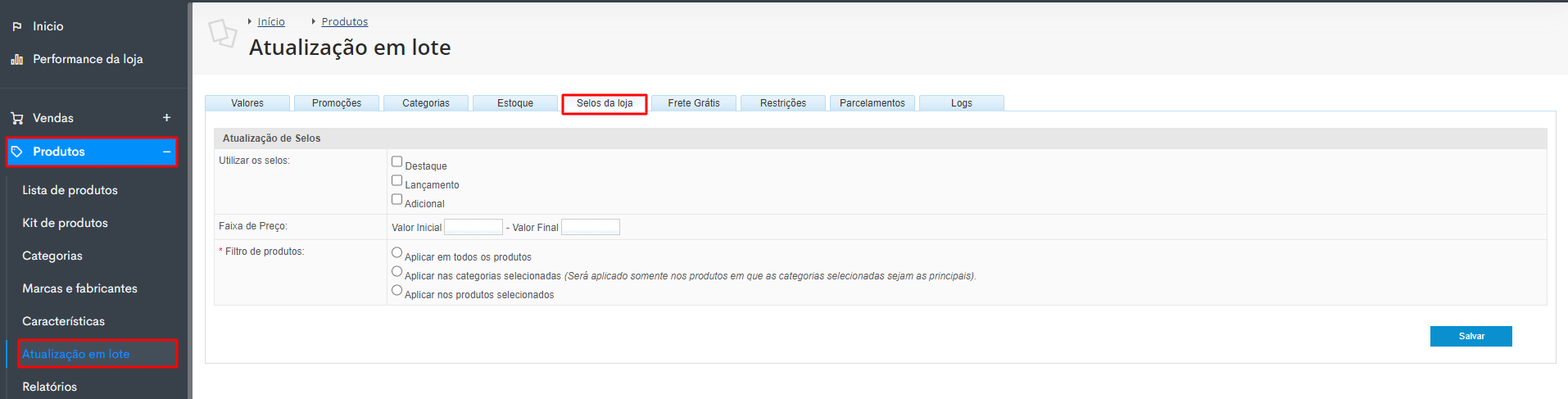Além de ser um excelente recurso para chamar a atenção dos seus consumidores, os Selos também possuem ligação direta com a apresentação dos seus produtos na Home (página inicial da sua loja). Isso é, de acordo com a configuração do seu layout, caso os seus produtos possuam selecionados os selos “Lançamento”, “Destaque” e “Adicional”, os mesmos poderão ser exibidos em sua home.
Há um tempo, para configurar os selos nos produtos, tínhamos duas opções: manualmente, acessando produto por produto, ou então, para fazer esse processo em massa era necessário realizar uma importação Excel.
- Os selos que estamos mencionando são os marcados em “Produtos >> Lista de Produtos” na página de inclusão de um novo produto ou na área de edição de um item já existente:
- Com o recurso de Atualização em lote é possível atualizar esses selos massivamente.
Acesse “Produtos >> Atualização em Lote”. Clique na aba “Selos da Loja”:
As configurações para aplicar em lote, são as seguintes:
Utilizar os Selos:
- Basta selecionar quais dos selos deseja aplicar para os produtos. Caso não marque nenhum, os produtos terão os selos removidos!
Faixa de Preço:
- Essa opção está diretamente ligada com a opção abaixo “Filtro de Produtos“. Mas como? Exemplo: se você inserir na faixa de preço os valores de R$100,00 até R$200,00, e em filtro de produtos selecionar Todos os Produtos, serão aplicados os selos marcados apenas para os produtos de sua loja virtual com preço de venda entre R$100,00 e R$200,00, pois primeiro ele aplicará o Filtro de Produtos e nos produtos já “separados” irá filtrar pela faixa de preço. Mais um exemplo: caso informe R$50,00 até R$250,00 e selecione alguma categoria específica, dentre os itens da categoria selecionada, somente serão aplicados os selos para os produtos que estiverem entre estas faixas de preço.
- Caso deixe a faixa de de preço em branco, a configuração será aplicada para todos os produtos selecionados em “Filtro de Produtos“, independente de seus preços de venda.
Filtro de Produtos:
- Nesta opção, poderá escolher entre Aplicar em Todos os Produtos;
- Aplicar nas Categorias Selecionadas. Lembrando que esta opção somente aplica para os produtos que tiverem a categoria selecionada como principal, como saber? É fácil, acesse Produtos >> Produtos Cadastrados e visualize as categoria que é apresentada em cada produto;
- Aplicar nos Produtos Selecionados, poderá escolher os produtos manualmente.
Importante:
- Como já mencionado, a Faixa de Preço está diretamente ligada a opção Filtro de Produtos, ou seja, o sistema seguirá o seguinte fluxo: o primeiro filtro aplicado será o filtro de produtos, por exemplo, para uma categoria específica, em seguida dentro desta categoria específica será ainda aplicado o filtro de Faixa de Preço, ocorrendo a aplicação dos selos apenas para os produtos que se encaixarem dentro dos dois filtros;
- Caso não marque nenhum selo para aplicação, os produtos que se enquadrarem nos filtros configurados abaixo, terão seus selos removidos.
Boas Vendas!